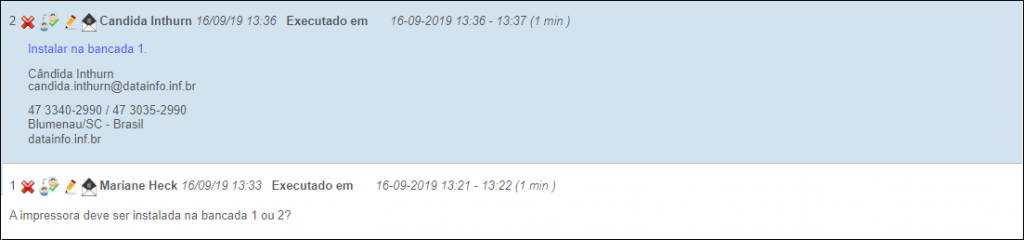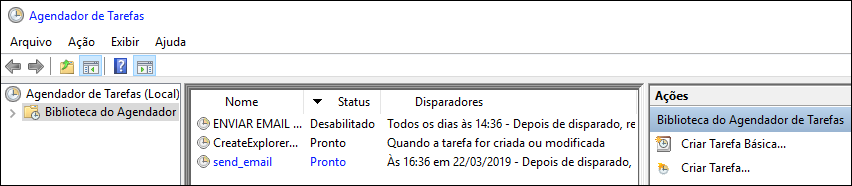Ao acessar o Gesti é possível realizar abertura de tickets e tramitação de apontamentos. Com o propósito de tornar mais prático e propiciar uma maior agilidade neste processo, a partir desta versão do Gesti, será possível realizar este processo, também, via e-mail.
Configuração
Grupos de Atendimento
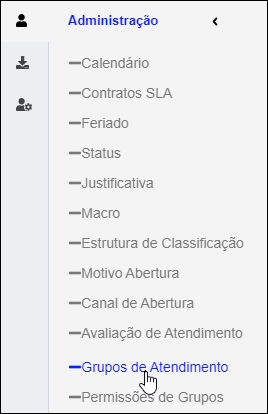
Na grid de grupos de atendimento, selecionar o grupo que terá permissão para criar e tramitar tickets por e-mail e clicar em [ Configurar Conta E-mail ].
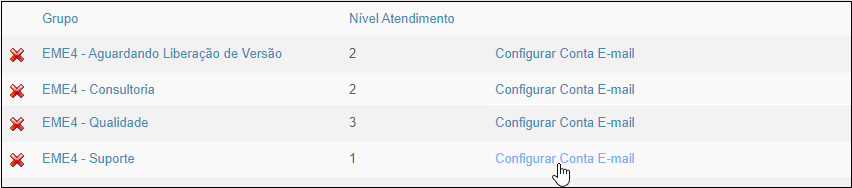
Na tela [ Cadastrar Conta E-mail ] informar:
Servidor de E-mail: webmail.datainfo.inf.br;
Servidor Tipo: IMAP/SSL;
Porta: 993;
E-mail: atendimento@eme4.inf.br;
Usuário Conta: atendimento@eme4.inf.br;
Senha: solicitar ao Suporte EME4;
Prioridade do chamado: (ex.: 4 – Baixa);
Marcar a opção [ Aceitar somente e-mails de usuários cadastrados no sistema ].
Selecionar [ Tipo ], [ Item ] e [ Serviço ] (ex.: 2 – Suporte à Infraestrutura, 1 – Microinformática, 1 – Instalação).
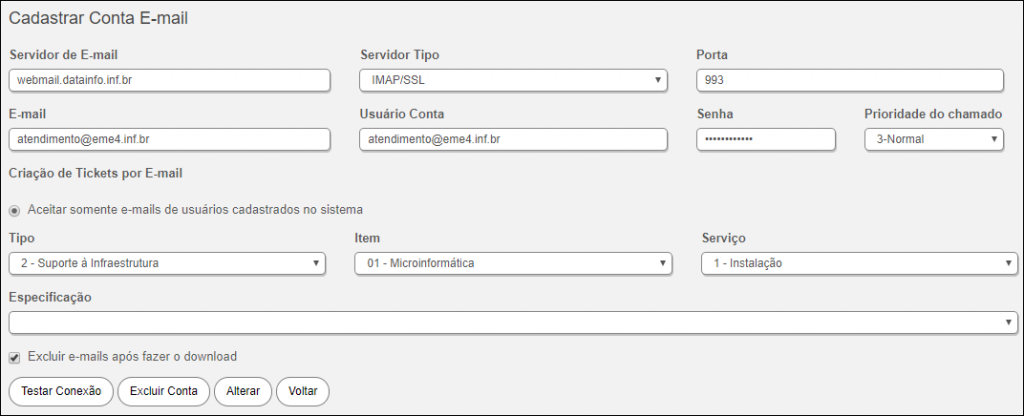
| Considerando as informações acima, os tickets abertos por e-mail terão os seguintes atributos: Prioridade = 3 – Normal, Tipo = 2 – Suporte à Infraestrutura, Item = 1 – Microinformática e Serviço = 1 – Instalação.
Após informar os campos, clicar em [ Testar Conexão ] a fim de verificar se a conexão com o servidor de e-mail é realizada com sucesso.
Ao mostrar [ Conectando com o servidor ] basta clicar em [ Sair ] e, em seguida, [ Alterar ] para salvar as configurações.
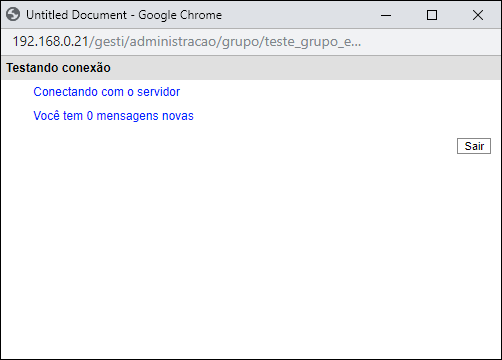
Notificações de E-mail
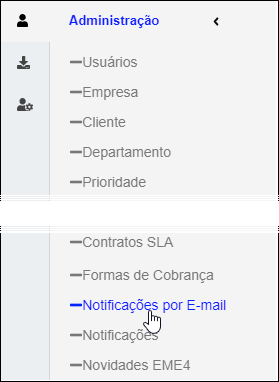
Clicar em [ Incluir novo apontamento ].
Alterar o campo [ Assunto ] para [ Novo apontamento no Ticket #$CHAMADO ].
| O caractere [ # ] é utilizado para que a rotina possa identificar o chamado/ticket que está sendo criado/tramitado.
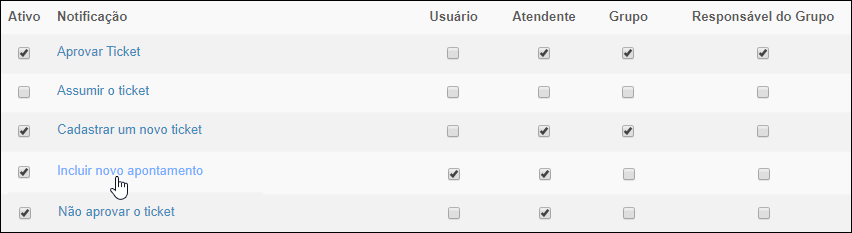
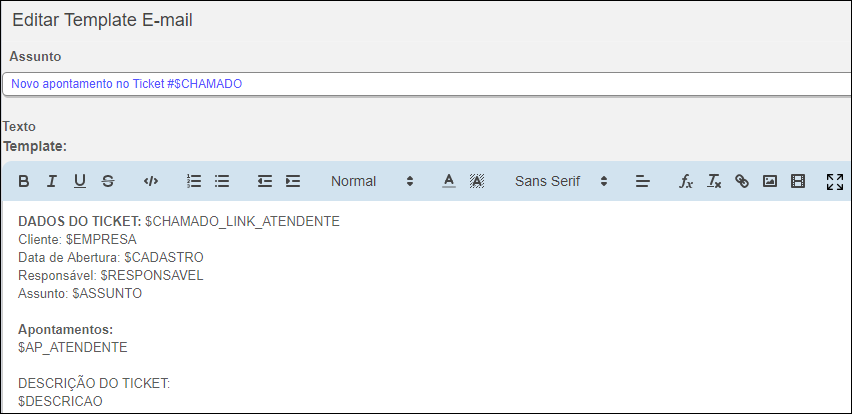
Utilização
Ticket via e-mail (Usuário)
| A abertura de tickets via e-mail deve ser realizada sempre através da opção [ Novo Email ] e nunca a partir das ações [ Responder ], [ Responder Todos ] ou [ Encaminhar ].
É imprescindível que o solicitante – usuário que abrir ticket via e-mail – possua um e-mail único no Cadastro de Usuários do Gesti (considerando a tela abaixo, o e-mail “candida.inthurn@datainfo.inf.br” deve estar associado ao usuário Cândida Inthurn e a nenhum outro usuário.
É importante ressaltar que a abertura de tickets via e-mail visa agilizar a comunicação entre usuários e atendentes. Sendo assim, a criação de um ticket via e-mail deve pressupor que este e-mail contenha somente as informações que são importantes e necessárias ao atendimento da solicitação/chamado.
Na aplicação de e-mails clicar em [ Novo Email ] e informar:
Para: endereço de e-mail [ atendimento@eme4.inf.br ];
Assunto: assunto do ticket;
Conteúdo: descrição [ @NovoTicket ] na primeira linha e, nas linhas seguintes, conteúdo/descrição do ticket.
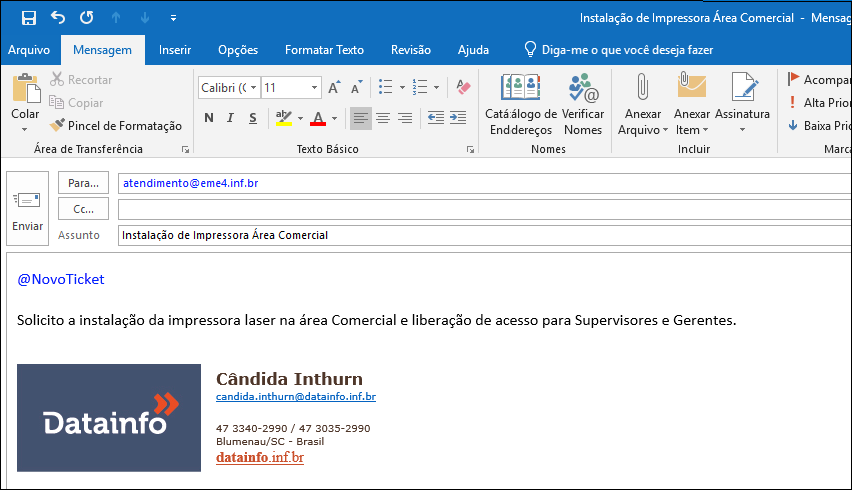
| É imprescindível que o campo [ Conteúdo ] possua a descrição [ @NovoTicket ], exatamente desta forma (com iniciais maiúsculas e sem espaços) para que o Agendador de Tarefas no servidor interprete este e-mail como um ticket e realize a sua criação no Gesti.
O serviço send_email do servidor verifica os e-mails que estão com a descrição [ @NovoTicket ] “transformando-os” em tickets no Gesti. Para tanto, é imprescindível que este serviço, no Agendador de Tarefas, esteja com Status = Pronto.
Ticket no Gesti (Atendente)
O atendente, ao clicar em [ Meus Atendimentos ], pode visualizar o ticket que foi criado pelo usuário via e-mail, bastando apenas assumi-lo.
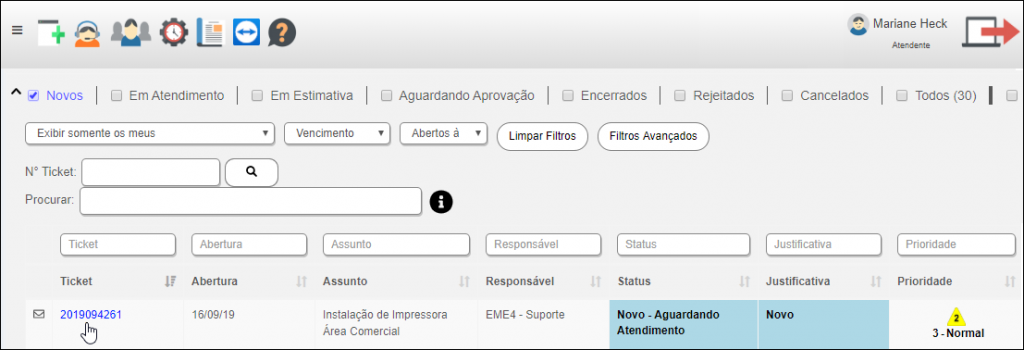
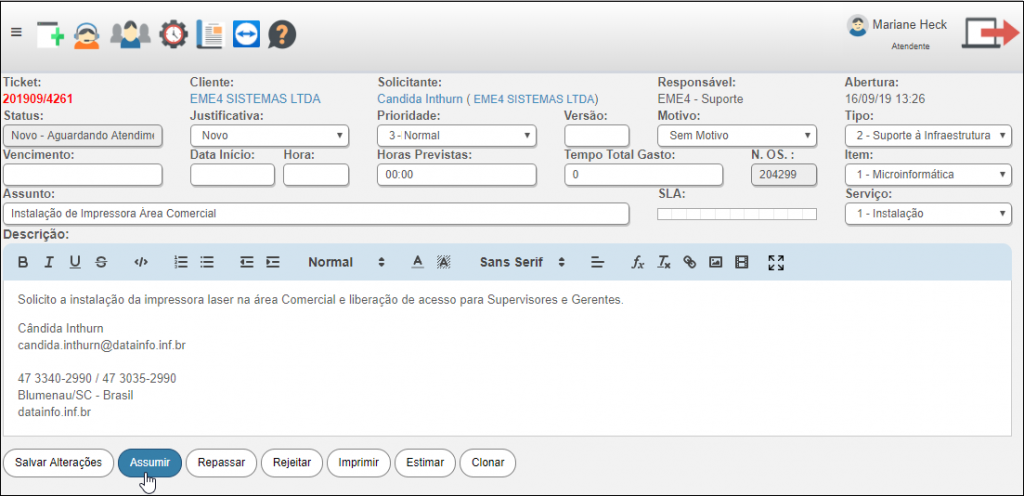
| Note que, assim como descrito anteriormente, o ticket possui os atributos configurados em [ Grupos de Atendimento ]: Prioridade = 3 – Normal, Tipo = 2 – Suporte à Infraestrutura, Item = 1 – Microinformática e Serviço = 1 – Instalação.
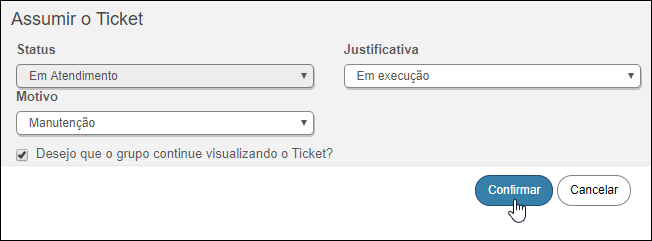
Após assumir o ticket, o atendente pode clicar no ticket e incluir trâmites/apontamentos.
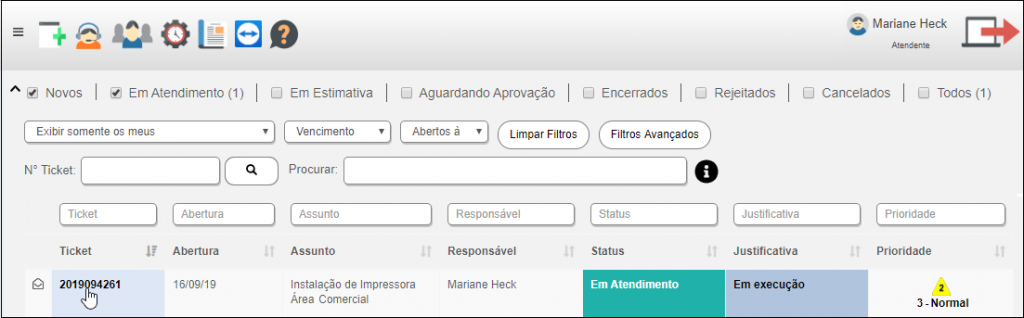
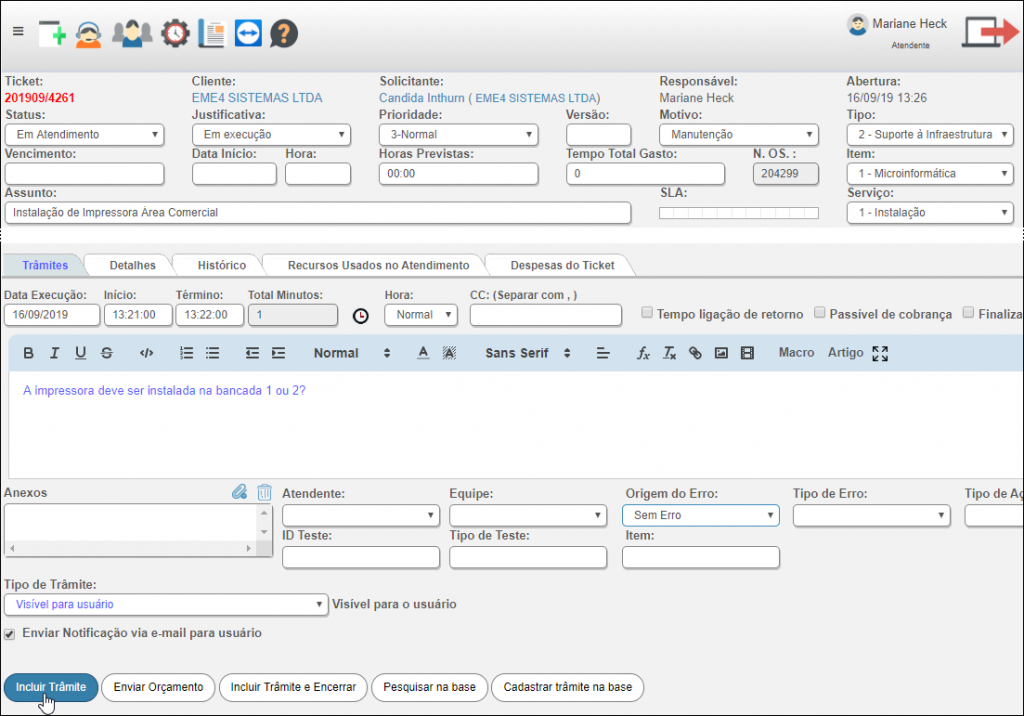
| No campo [ Tipo de Trâmite ] deve-se selecionar [ Visível para usuário ] para que o usuário receba as notificações por e-mail.
Trâmite/apontamento via e-mail (Usuário)
| É importante ressaltar que apontamentos podem ser tramitados via e-mail independente de como o ticket foi criado (pelo Gesti ou e-mail). Desta forma, qualquer ticket que esteja no Gesti pode receber apontamentos via e-mail bastando para isso que o usuário envie para atendimento@eme4.inf.br e no assunto conste o #númerodoticket correto.
O trâmite/apontamento incluído pelo atendente pode ser visualizado pelo usuário na aplicação de e-mails.
Para tramitar um apontamento, o usuário possui duas opções:
1. clicar em [ Responder ]:
Para: atendimento@eme4.inf.br <preenchimento automático>;
Assunto: RES: Novo apontamento no Ticket #2019094261 <preenchimento automático>;
Conteúdo: informar o conteúdo e clicar em [ Enviar ].
2. clicar em [ Novo E-mail ]:
Para: informar [ atendimento@eme4.inf.br ];
Assunto: informar a tag [ #númerodoticket ] (ex.: #2019094261);
Conteúdo: informar o conteúdo e clicar em [ Enviar ].
| O campo [ Assunto ] deve possuir, obrigatoriamente, a tag [ #númerodoticket ] sendo opcional a inclusão de outras informações (ex.: o usuário pode informar [ Instalação Impressora #2019094261 ], [ Novo Apontamento #2019094261 ] ou apenas [ #2019094261 ].
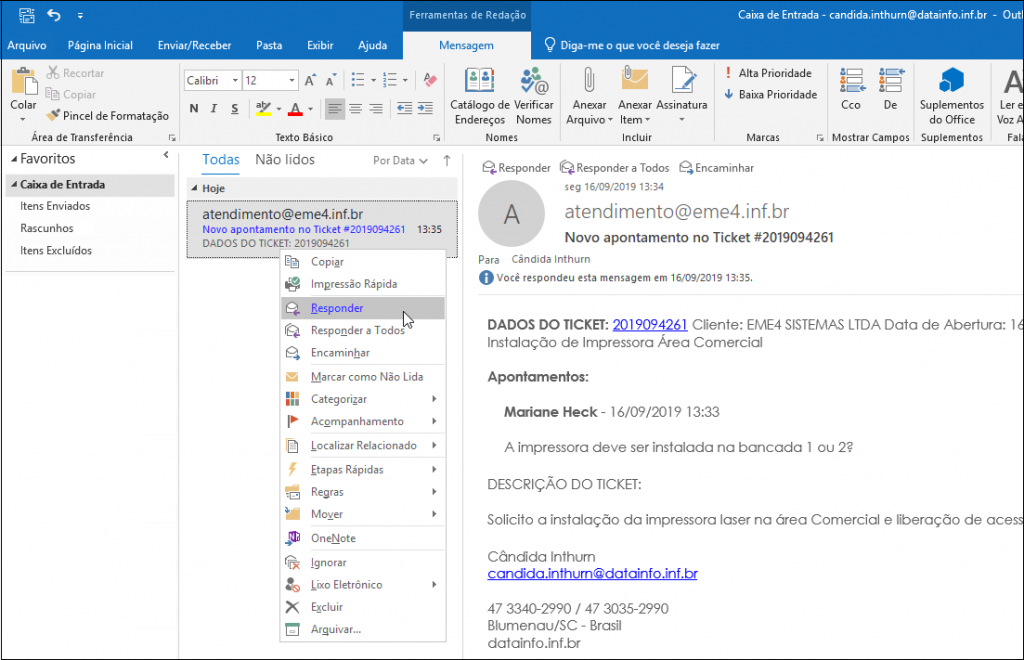
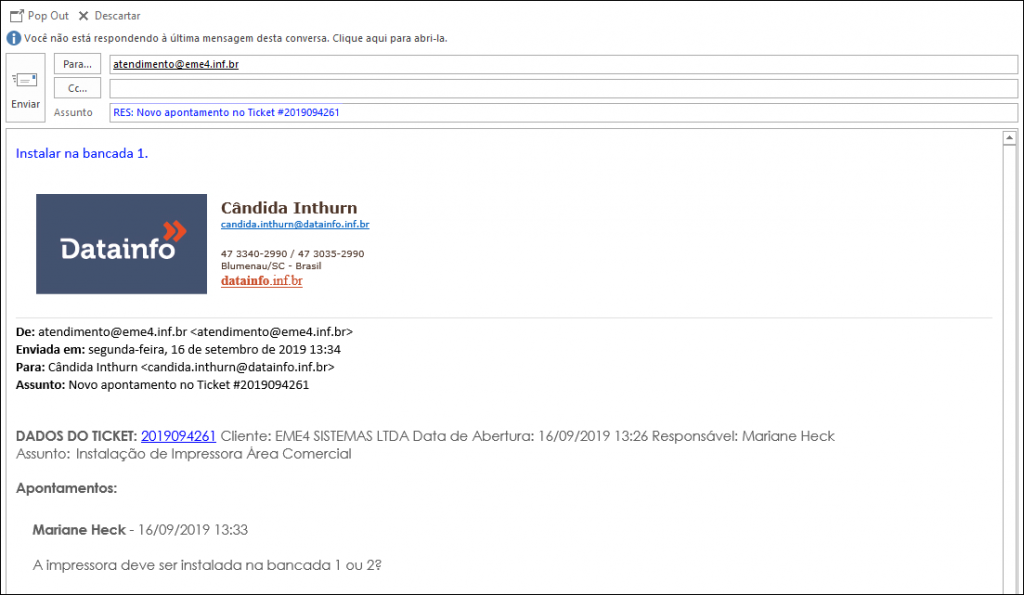
Trâmite/apontamento no Gesti (Atendente)
O atendente pode, então, clicar em [ Meus Atendimentos ] e visualizar o trâmite/apontamento do usuário, dando sequência ao atendimento.